Plex 播放錯誤:原因及解決方法
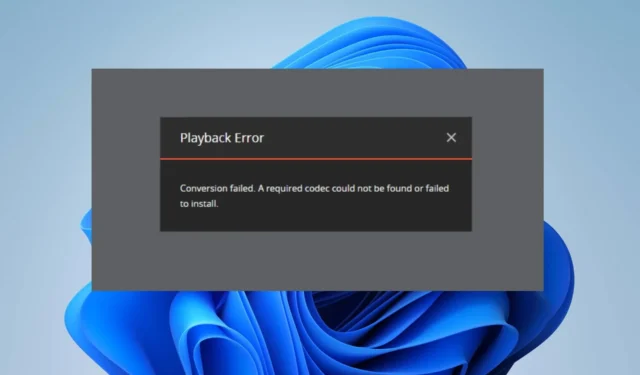
不同平台上的 Plex 用戶都抱怨打開媒體文件時出現播放錯誤。這會阻止訪問流或訪問媒體文件的內容。
然而,挑戰仍然是如何克服和解決 Plex 中的播放錯誤。因此,本指南將為您提供修復該問題的詳細步驟。
Plex 上無法播放意味著什麼?
- 無法播放錯誤是指無法通過 Plex 媒體服務器或Plex 應用程序進行流式傳輸或播放的媒體項目。
- Plex 播放錯誤表示流式傳輸或播放所選媒體項目期間出現故障。
簡而言之,播放錯誤內容在 Plex 媒體服務器或 Plex 應用程序上不可用。
Plex 上常見的播放錯誤有哪些?
- 轉換失敗。轉碼器遇到死鎖情況並且無法進行。
- 視頻未及時開始播放 – 內容加載時間過長。
- 與服務器的連接速度不夠快 – 由於網絡擁塞或網速緩慢而發生。
- 無法播放。當前沒有可用的兼容流。請稍後重試或聯繫您的系統管理員了解詳細信息。
- 服務器的功能不夠強大,無法轉換視頻 – 通常,這與服務器問題有關,可能需要檢查服務器狀態以了解其是否處於活動狀態。
- 嘗試播放該視頻時發生錯誤。請嘗試重新啟動 Plex 媒體服務器和此應用程序。
為什麼會出現播放錯誤?
- 與該項目關聯的媒體文件可能丟失或 Plex 服務器無法訪問。
- Plex 服務器或網絡的臨時問題可能會導致無法訪問媒體進行播放。
- 緩慢或不穩定的互聯網連接可能會導致緩衝或播放中斷。
- Plex 服務器或客戶端設備上不支持的文件格式可能會提示該錯誤。
- 某些內容可能在 Plex 庫中可用,但由於許可限製或地理限製而無法播放。
- 服務器所有者可能限制了您想要訪問的某些媒體項目。
- 不支持的編解碼器包或設備驅動程序可能會觸發播放錯誤。
儘管如此,您可以使用本文下一部分中討論的故障排除步驟來解決該錯誤。
如何修復 Plex 播放錯誤?
我們建議您進行以下初步檢查:
- 嘗試重新啟動Plex 媒體服務器和用於訪問 Plex 的應用程序以解決臨時問題。
- 重新啟動路由器/調製解調器或連接到穩定的網絡以解決設備上的網絡擁塞問題。
- 如果您使用 VPN 或代理,請暫時禁用它以查看是否可以解決播放錯誤。
- 驗證 Plex 和客戶端設備是否支持媒體文件格式。如果不是,請使用專用工具將文件轉換為兼容格式。
- 暫時禁用 VPN 或代理以修復干擾並查看是否可以解決播放錯誤。
如果這些初步檢查無法修復錯誤,請繼續執行下面突出顯示的解決方案:
1. 在 Plex 應用程序或網絡中更改視頻質量
- 在您的設備或網絡瀏覽器上啟動Plex應用程序。
- 從 Plex 庫中選擇您想要播放的媒體項目。
- 單擊媒體項目即可開始播放。您應該收到播放錯誤消息,然後轉到“更多”。
- 對於網絡,請在播放期間單擊設置圖標。
- 單擊播放設置選項,然後選擇質量。
- 選中原始質量複選框。
- 選擇視頻質量後,保存更改。
2.清除Plex媒體服務器數據
- 確保Plex 媒體服務器和所有 Plex 應用程序已關閉。
- 按Windows+E鍵打開文件資源管理器。
- 轉到文件資源管理器中的以下位置:
C:\Users\<your_username>\AppData\Local\Plex\ - 將 <your_username> 替換為您的實際 Windows 用戶名。
- 在Plex文件夾中,找到 Cache 文件夾,單擊鼠標右鍵,然後從下拉菜單中選擇刪除。
- 在同一文件夾中找到 Transcode 文件夾,右鍵單擊它,然後從上下文菜單中選擇刪除。
- 重新啟動Plex媒體服務器並打開Plex應用程序以檢查播放錯誤是否仍然存在。
清除緩存將有助於解決播放問題並釋放緩存數據使用的存儲空間。此外,它還會刪除乾擾其處理的損壞數據。
3.更改Plex播放器轉碼質量
- 打開您的網絡瀏覽器並轉到Plex 網絡應用程序或啟動Plex Player。
- 在右上角,單擊用戶圖標並選擇要更改轉碼器質量的播放器。
- 單擊右上角的設置圖標。
- 選擇質量,然後單擊轉碼器選項。
- 將“轉碼器質量”更改為“自動”,然後單擊“保存更改”按鈕。
如果您還有其他問題或建議,請在評論部分提出。



發佈留言